この記事には広告を含む場合があります。
記事内で紹介する商品を購入することで、当サイトに売り上げの一部が還元されることがあります。
こんにちは、イッテツ(@smartttphone)です。
先日「Redmi Note 9S実機レビュー記事」を公開しましたが、その後もメイン機として使っています!
そんな「Redmi Note 9S」にはテザリング機能が備わっています。
いつでもどこでもRedmi Note 9S自体をアクセスポイント(親機)に設定することによって、他デバイス(PCやスマホ・タブレットなど)のネット接続を可能にします。
もし出先でSIMカードを使うことが出来ないデバイスでインターネットを利用したい場合にはテザリングを利用することによって解決できます。
今回はそんなRedmi Note 9Sのテザリング設定手順を解説してきます!
タップできる【目次】
IIJmio
超お得な乗り換えセール開催中
2月2日までの期間限定なのでお早めに!!
テザリングとは?

冒頭でも記載しましたが「テザリング」とは、
外出先でもスマートフォンをアクセスポイント(親機)に設定して、他デバイスのネット接続を可能にするための機能です。
SIMカードを接続していないデバイスや接続できないデバイスでも、テザリングを利用することによってRedmi Note 9S経由でインターネットに接続することが出来ます。
<スポンサーリンク>
Redmi Note 9Sのテザリング設定手順
Redmi Note 9Sを親機に設定するやり方を画像付きで紹介します。
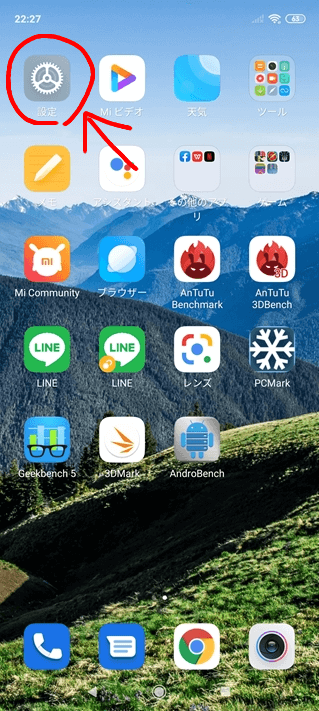 |
まずはホーム画面にある「設定」をタップします。 |
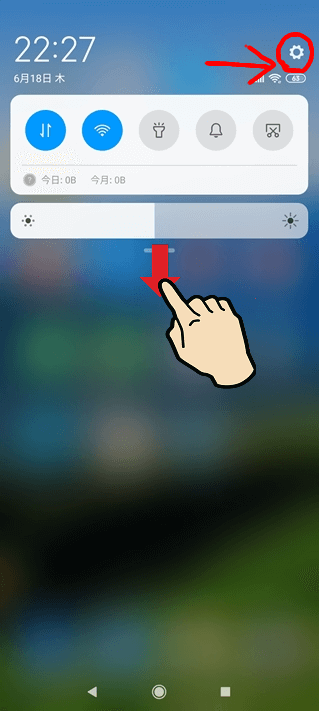 |
または端末の上部メニューから右上の「歯車アイコン」からも設定画面へ飛ぶことができます。 |
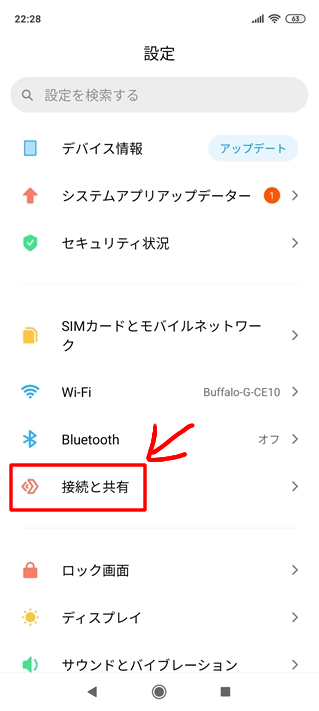 |
設定画面内にある「接続と共有」をタップします。 |
 |
「ポータブルホットスポット」をタップします。 |
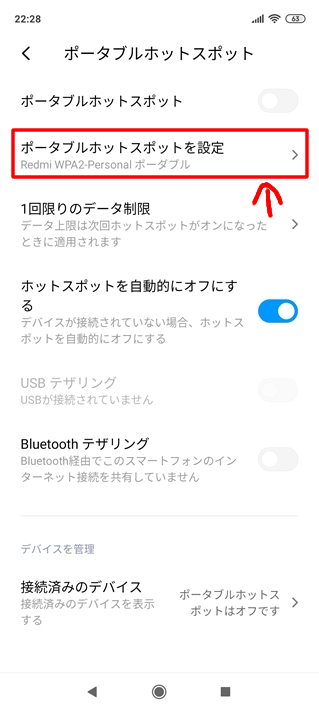 |
「ポータブルホットスポットを設定」をタップして設定画面へ。 |
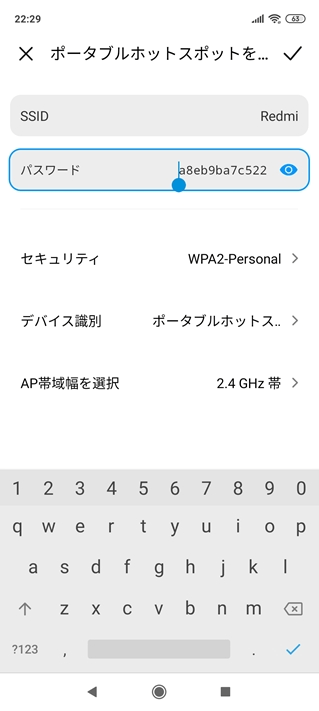 |
こちらの画面にて、 「SSID(ネットワーク名)」「パスワード」を分かりやすいものへ変更しましょう。 |
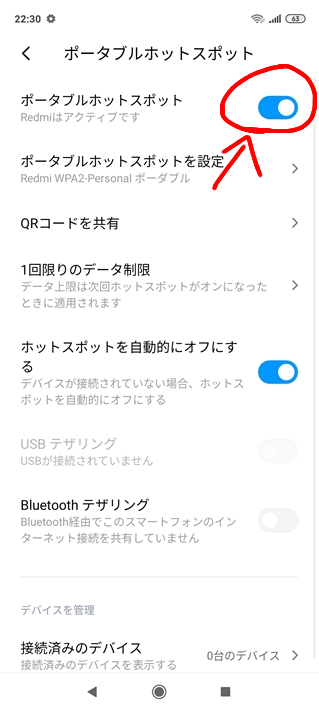 |
設定が完了したら、ひとつ前のポータブルホットスポットをONにしましょう。 これにて親機の設定は完了です!別デバイスでアクセスできます! |
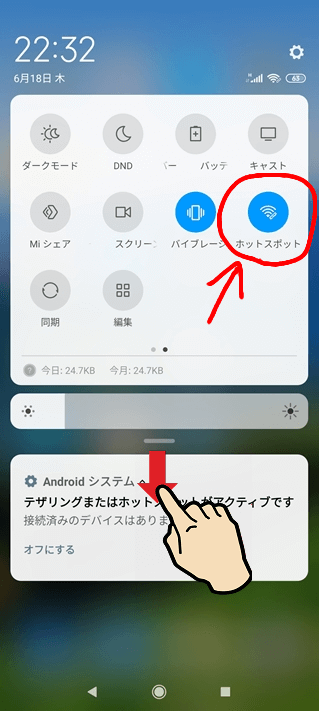 |
ちなみに上部メニューのアイコンからON/OFFの切り替えが可能です。 |
Redmi Note 9Sのアクセスポイントに接続する
テザリングの設定が完了したので、別デバイスから接続する手順を紹介します。
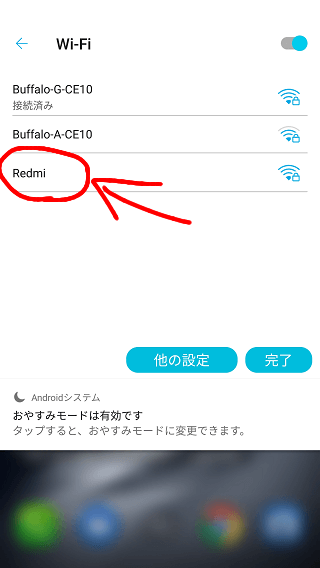 |
Redmi Note 9Sが無線の親機となっている状態なので、単純にWi-Fiをオンにするだけで、先ほど作成したアクセスポイントが表示されます。 設定したパスワードを入力するだけでアクセスが完了します。 |
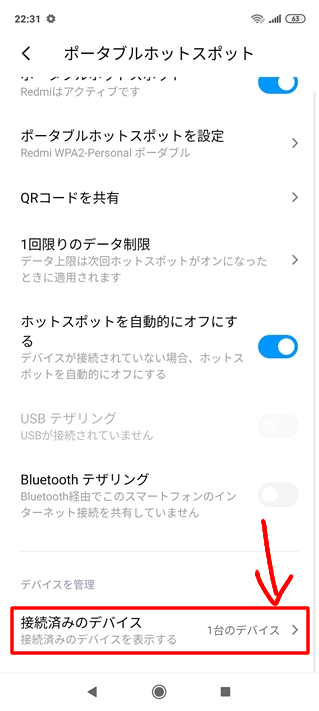 |
ちなみにRedmi Note 9S側でデバイスの接続を確認できます。 |
<スポンサーリンク>
テザリングで5GHz帯の利用はできない
Redmi Note 9Sのテザリングは2.4GHz帯のみ利用することが出来ます。残念ながら5GHz帯を利用することは出来ませんので、5Gz帯(a/ac)で接続するつもりの方は注意してください!

データの上限を設定できる
テザリングで通信するデータ量の上限を設定できます。通信制限が怖いと言う方は設定しておくと良いかも。
設定は「ポータブルホットスポット」⇒「1回限りのデータ制限」から。
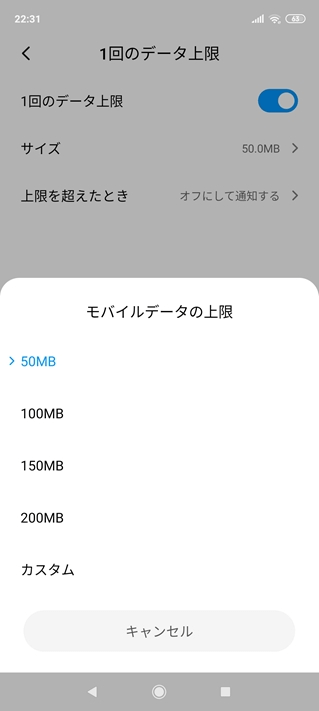
<スポンサーリンク>
テザリングが繋がらない時の対処法
Xiaomiの一部端末ではテザリングが接続できない不具合があると聞きました。その対策方法を紹介しておきます。
- 設定からSIMとモバイルネットワークの設定へ
- SIMカード設定からアクセスポイント名をタップ
- 使っているSIMの「MVNOの種類」を「SPN」へ変更
テザリングの繋がらないXiaomiスマホも、この設定をすれば繋がるはずです。お試しください。
Redmi Note 9Sのおすすめ設定
実際にRedmi Note 9Sを使っている筆者が行ったおすすめのカスタマイズを紹介しています。気になる方はこちらもぜひチェックしてみて下さい!
まとめ
- 「設定」
- 「接続と共有」
- 「ポータブルホットスポット」
この手順でテザリングの設定及びON/OFFの切り替えが可能です。
テザリング自体はすごくカンタンに設定できますし、うまく使えばかなり便利な機能です。
端末自体がモバイルルーターとなるので、Wi-Fi接続できるデバイスであればパソコンでもタブレットでも接続が可能です。
これからは出先でRedmi Note 9Sのテザリングをうまく活用しましょう!






おはようございます
突然失礼します
レドミノート9s使ってるのですがテザリングで予備のスマホがネットに接続出来ません。どうすれば接続出来るようになりますか?教えて頂けると非常に助かります
先程、自己解決しました
>イリナ 様
コメントありがとうございます。管理人のイッテツです。
自己解決とのことですが了解致しました。返信が遅れて申し訳ございません(´;ω;`)
Xiaomiスマホは端末によって、SPNに設定しないといけないケースがあるようです。記事に情報を追記しておこうと思います。。
コメント失礼致します。
テザリング出来るのですが、1台のみしか接続できません。
なにか設定等あるのでしょうか?
ちなみにテザリング相手は2台ともiOS端末です。
1台を接続解除するともう一台が接続できます。
接続中にもう一台が接続しようとしても接続できません。と表示されます。
>やまびこさん
スマ情管理人のイッテツです。コメントありがとうございます。
https://king.mineo.jp/question-answer/%E7%AB%AF%E6%9C%AB%EF%BC%8F%E5%90%84%E7%A8%AE%E8%A8%AD%E5%AE%9A%EF%BC%8F%E6%93%8D%E4%BD%9C+%E3%82%B9%E3%83%9E%E3%83%BC%E3%83%88%E3%83%95%E3%82%A9%E3%83%B3/27161
こちらの掲示板で「ネットワーク設定のリセット」が紹介されていましたので、試してみてはいかがでしょうか。
https://www.softbank.jp/mobile/support/repair/recovery/resetnetwork/
こちらのページで手順が紹介されています。
コメントありがとうございます。
記載不足でした。
テザリング端末はreadminote9sグローバル版になります。
テザリング端末にiOSを2台接続させたいのですが、2台目がエラーになります。
>やまびこさん
コメントありがとうございます。スマ情管理人のイッテツです。
うーん、、調べてみましたがやはり可能性がありそうなのは、上記で記載したURLのネットワーク設定のリセットぐらいでしょうか。。力になれず申し訳ございません(´;ω;`)
参考までに
Redmi note9S日本版 MIUI11.0.9.0入れて 、ある事をすると ホットスポット5Ghz使えます。(Xiaomiを使った事ある人なら知っている方法)但し、周波数帯域が日本で対応しているW52・W53・W56以外の141chなどを使用する為、ほとんどの機器でSSIDを見つける事は出来ません(電波法にひっかかります)・・・・
(ちなみにiphoneは接続できます)
こんにちは
Bluetoothテザリングはお試ししましたか?
redmi→XperiaにBTテザリングを試しているのですが、接続はできるのですが導通ならず…
Bluetoothテザリングは、出来ますね。
もしかしたら、APN設定のAPNタイプに dun を追加してみては如何でしょう? 当方の機種ではこれを入れないとテザリング出来ませんでした。
MIUI11.0.11.0 では、そのある事を設定してもブロックされるようになってしまいました。